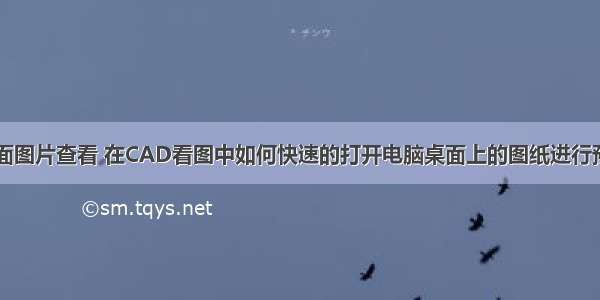
在 CAD 看图中如何快速的打开电脑桌面上的图纸进行预览查看
在 CAD 中,我们在 CAD 编辑器中绘制完 CAD 图纸后都会将绘制好的
图纸保存到电脑桌面上,一遍下次更好的进行查看。那么在 CAD 看
图中如何快速的打开电脑桌面上的图纸进行预览查看呢?具体要怎
么来操作?下面我们就一起来看看。
步骤一:首先,将电脑中安装上 CAD 看图软件。那就可以在电脑中
打开一个浏览器,在浏览器的搜索框中输入迅捷 CAD 看图进行搜
索,在搜索后鼠标点击进入官网下载安装要使用的 CAD 看图软件就
可以了。
步骤二:接下来,将 CAD 看图软件进行安装完成之后,再双击鼠标
左键将 CAD 看图进行启动进入到软件的操作界面中即可。
步骤三:然后,我们进入到 CAD 看图软件的操作界面之后,鼠标在
点击该软件中的“打开图纸”按钮选项,之后在界面中会弹出一个
对话框,在弹出的“打开”对话框中在点击“桌面”在桌面中找到
需要查看的图纸并打开。
步骤四:最后,我们将 CAD 图纸打开后,就可以使用该软件中的放大
缩小功能对 CAD 图纸进行查看了。
好了,以上就是小编今天给小伙伴们分享的有关 CAD 的使用技巧,
在 CAD 看图中如何快速的打开电脑桌面上的图纸进行预览查看的操
作方法,小伙伴们都学会了吗?如果还想要了解更多有关 CAD 的使
用技巧,那就可以在迅捷 CAD“每日一图”中进行查看,希望对你
们有帮助。
如果觉得《计算机桌面图片查看 在CAD看图中如何快速的打开电脑桌面上的图纸进行预览查看...》对你有帮助,请点赞、收藏,并留下你的观点哦!














